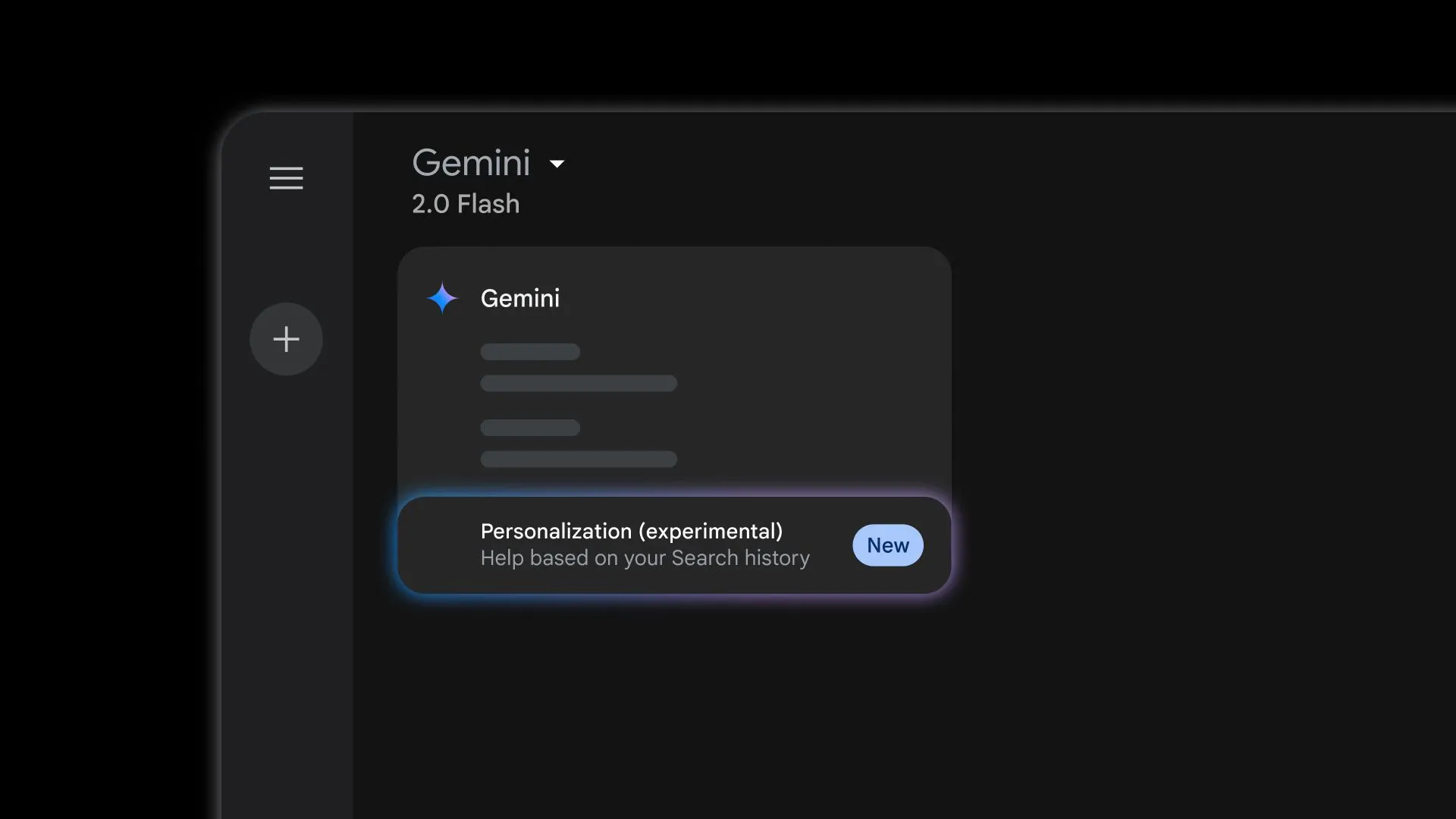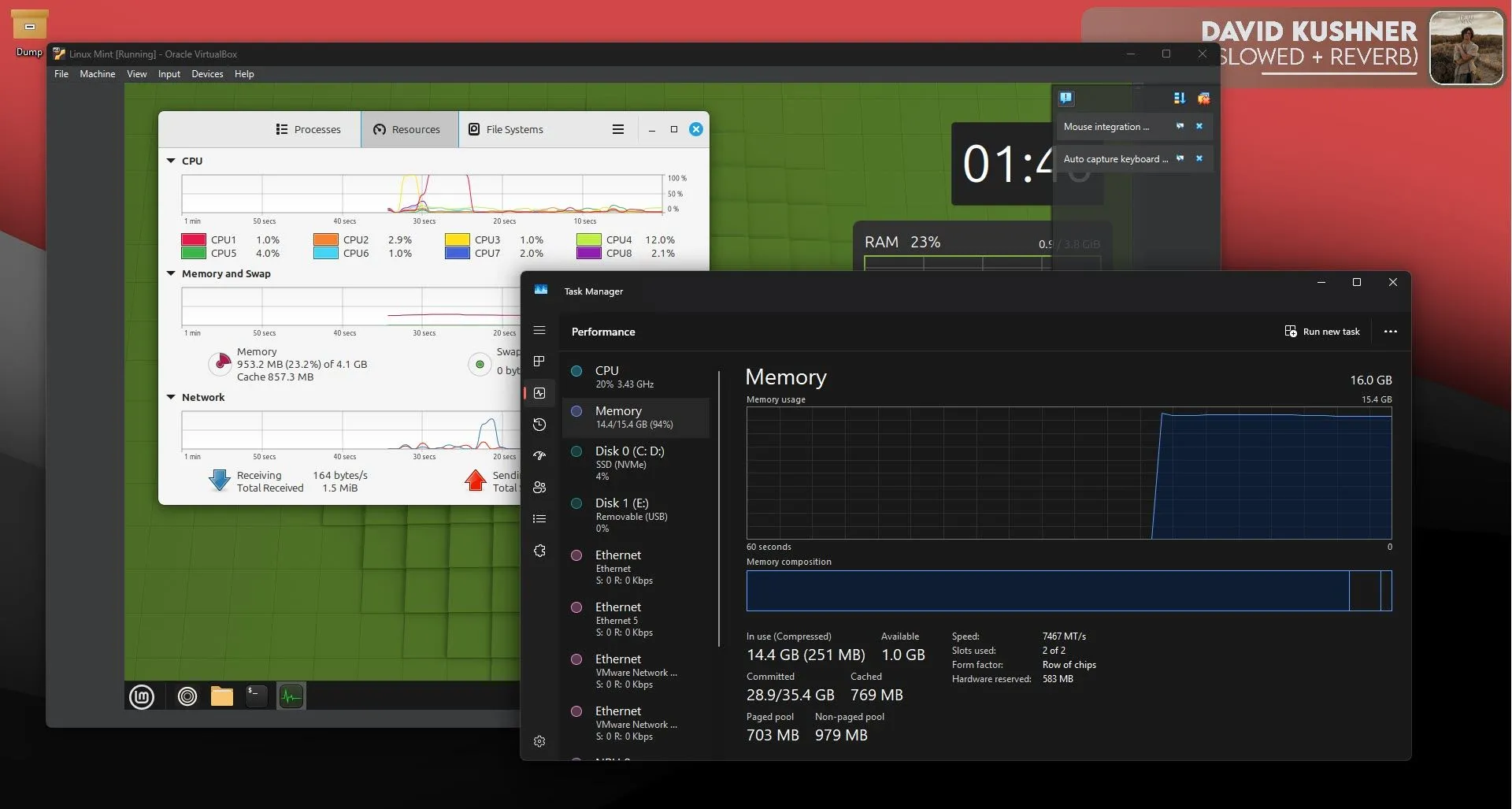Trong kỷ nguyên công nghệ số, việc tối ưu hóa quy trình làm việc và nâng cao năng suất là yếu tố then chốt giúp bạn đạt được hiệu quả cao nhất. Hệ điều hành Windows, dù đã rất mạnh mẽ, vẫn còn những khoảng trống có thể được lấp đầy bởi các ứng dụng bên thứ ba. Chúng không chỉ bổ trợ mà còn mang đến những tính năng đột phá, giúp trải nghiệm sử dụng máy tính của bạn trở nên mượt mà, tiện lợi và ít phiền toái hơn. Với vai trò là chuyên gia tại thuthuat365.net, chúng tôi hiểu rõ giá trị mà những công cụ này mang lại. Bài viết này sẽ giới thiệu 9 ứng dụng miễn phí thiết yếu mà bất kỳ người dùng Windows nào cũng nên cài đặt, giúp bạn khai thác tối đa tiềm năng của hệ thống và định hình lại cách bạn làm việc mỗi ngày.
9. Monitorian
Đối với những người dùng có thiết lập đa màn hình, một trong những bất tiện lớn của Windows 11 và các phiên bản cũ hơn là thiếu tính năng điều chỉnh độ sáng cho các màn hình rời một cách trực tiếp từ hệ thống. Việc phải tìm đến các nút vật lý trên màn hình mỗi khi cần thay đổi độ sáng có thể khá rườm rà và tốn thời gian.
Monitorian là một công cụ đơn giản nhưng vô cùng hiệu quả, giúp bạn dễ dàng điều chỉnh độ sáng của từng màn hình độc lập hoặc đồng bộ tất cả. Ứng dụng này hỗ trợ điều chỉnh phạm vi độ sáng và độ tương phản cho tối đa bốn màn hình cùng lúc, mang lại sự tiện lợi vượt trội. Mặc dù có những lựa chọn thay thế khác như Twinkle Tray, Monitorian vẫn được ưu tiên bởi giao diện quen thuộc và dễ sử dụng.
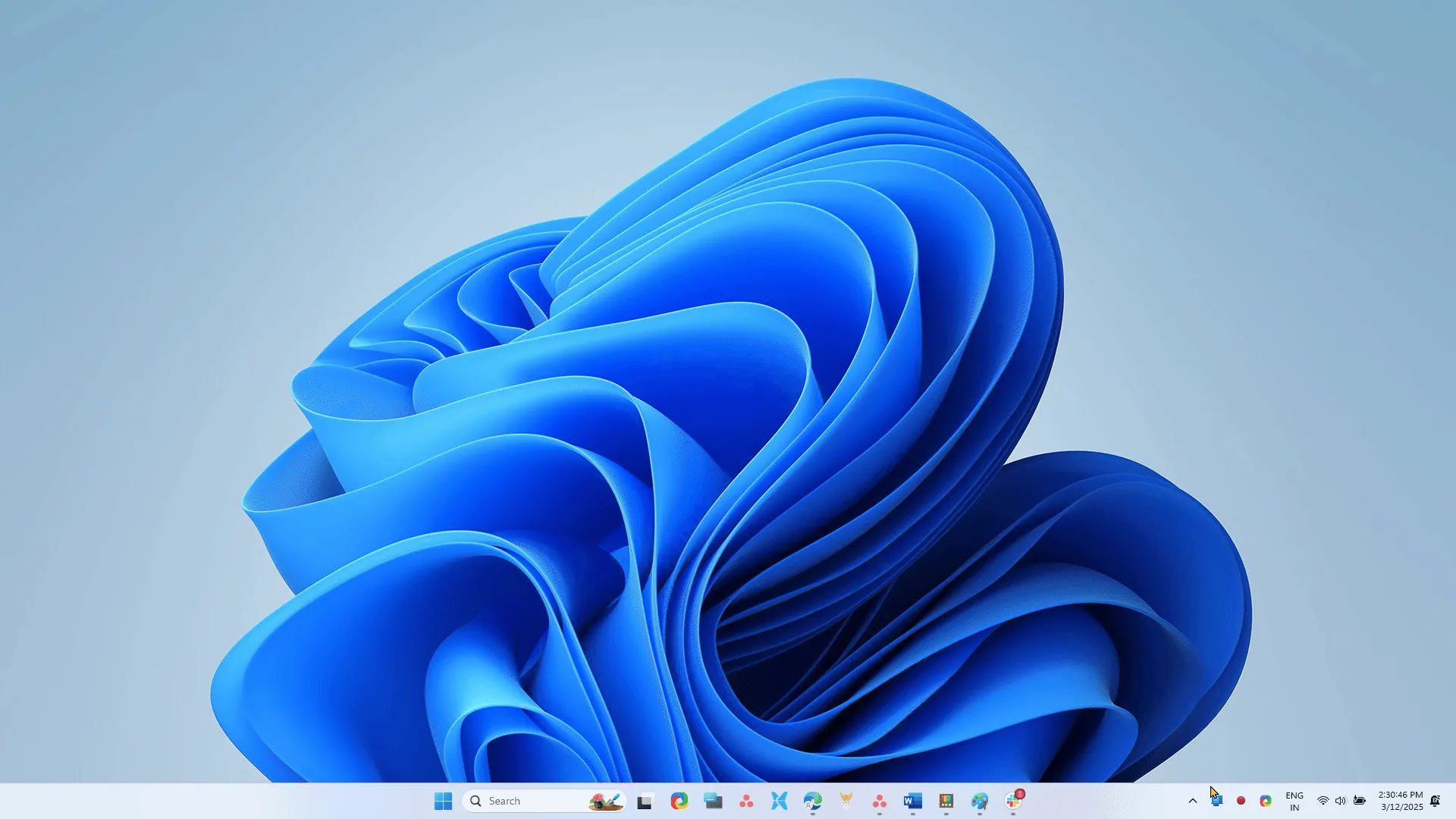 Thanh trượt điều chỉnh độ sáng màn hình rời trên ứng dụng Monitorian dành cho Windows
Thanh trượt điều chỉnh độ sáng màn hình rời trên ứng dụng Monitorian dành cho Windows
8. LocalSend
Việc chia sẻ tệp giữa máy tính Windows và điện thoại có thể thực hiện theo nhiều cách, nhưng LocalSend nổi bật là giải pháp tối ưu. Đây là tiện ích chia sẻ tệp mã nguồn mở và hoàn toàn miễn phí, hoạt động dựa trên mạng cục bộ để truyền tệp giữa các thiết bị lân cận.
Ứng dụng cho phép bạn gửi tệp trực tiếp, tạo liên kết chia sẻ hoặc sử dụng địa chỉ IP để truyền dữ liệu. Một điểm cộng lớn là khả năng chia sẻ tệp APK từ điện thoại Android sang các thiết bị khác, rất hữu ích cho người dùng công nghệ. Quan trọng hơn, LocalSend hỗ trợ đa nền tảng, giúp bạn dễ dàng chia sẻ tệp giữa Android, Windows và iOS mà không gặp bất kỳ trở ngại nào.
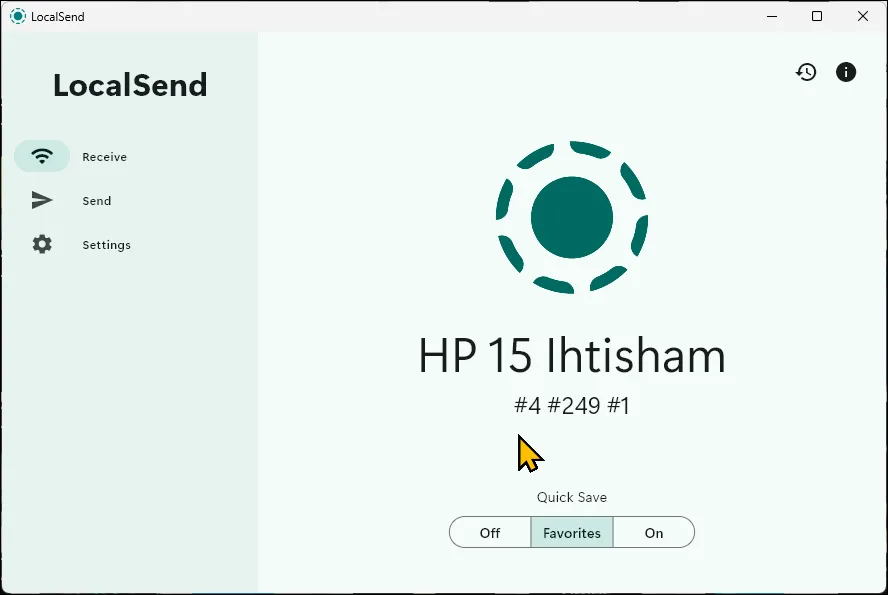 Giao diện chính của ứng dụng LocalSend trên hệ điều hành Windows 11 cho phép chia sẻ tệp
Giao diện chính của ứng dụng LocalSend trên hệ điều hành Windows 11 cho phép chia sẻ tệp
7. PowerToys + Plugins
Microsoft PowerToys là bộ công cụ được phát triển để khắc phục những hạn chế và bổ sung các tính năng còn thiếu trong Windows 11. Bộ tiện ích này bao gồm nhiều công cụ hữu ích như trình khởi chạy nhanh hơn, tính năng quản lý chế độ ngủ tiện lợi và tùy chọn xem trước nhanh chóng. Các công cụ PowerToys tiêu biểu được sử dụng hàng ngày bao gồm:
- Awake: Giúp máy tính luôn hoạt động mà không cần tắt chế độ ngủ.
- Run: Khắc phục hạn chế của Windows Search, cho phép nhanh chóng tìm tệp, khởi chạy ứng dụng, thực hiện các phép tính cơ bản ngay từ bàn phím.
- Peek: Cho phép xem trước tệp trong File Explorer ngay lập tức bằng cách chọn tệp và nhấn
Ctrl + Spacemà không cần mở chúng. - Keyboard Manager: Cho phép ánh xạ lại hoặc vô hiệu hóa các phím tắt để tùy chỉnh quy trình làm việc.
Bạn cũng có thể mở rộng chức năng của PowerToys Run bằng cách sử dụng các plugin như EverythingPowerToys để tìm kiếm tệp và thư mục bằng công cụ Everything, hoặc WinGet để tìm kiếm và cài đặt gói phần mềm thông qua trình quản lý gói Winget.
6. Windhawk
Windhawk cung cấp một bộ sưu tập tuyệt vời các bản mod để nâng cao chức năng của Windows 11. Khác với các công cụ tùy chỉnh khác, Windhawk giúp việc cài đặt và gỡ bỏ mod trở nên đơn giản chỉ với một cú nhấp chuột, làm cho nó dễ sử dụng ngay cả với người dùng không chuyên.
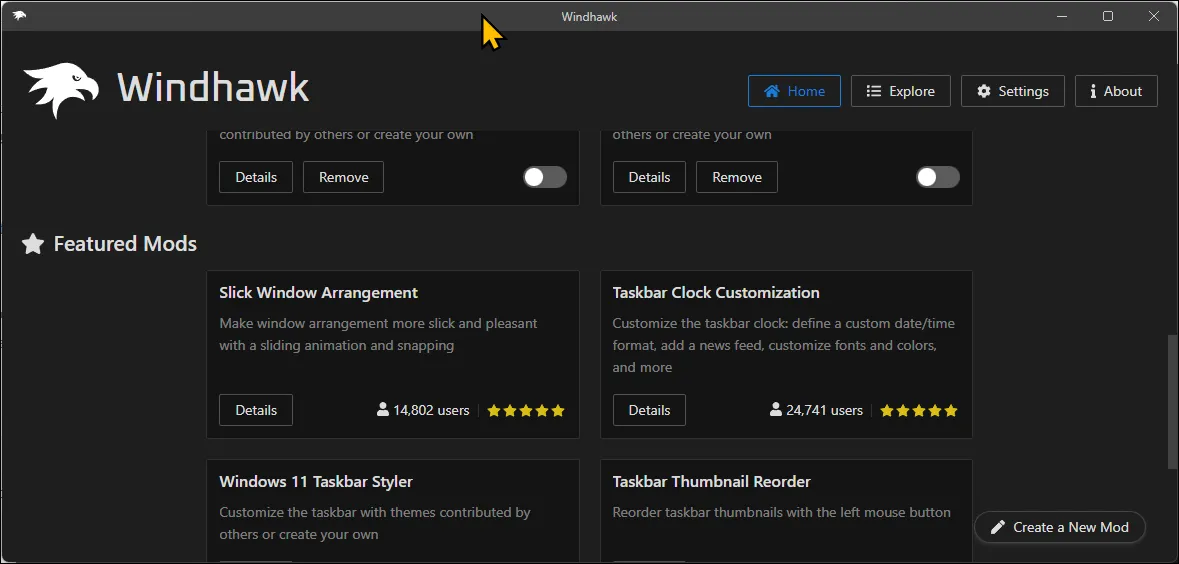 Giao diện trang chủ của công cụ tùy biến Windhawk đang chạy trên Windows 11
Giao diện trang chủ của công cụ tùy biến Windhawk đang chạy trên Windows 11
Một trong những bản mod nổi bật của Windhawk là Vertical Taskbar, giúp thêm thanh tác vụ dọc cho Windows 11, đặc biệt hữu ích trên các màn hình siêu rộng. Windhawk còn bao gồm nhiều mod tiện dụng khác như cuộn qua các tab trình duyệt bằng con lăn chuột, điều chỉnh âm lượng từ thanh tác vụ bằng con lăn chuột, và thêm nhãn cho các ứng dụng được nhóm hoặc không nhóm.
5. ShareX
ShareX được mệnh danh là “chén thánh” của các công cụ chụp màn hình. Ứng dụng này hoàn toàn miễn phí và mã nguồn mở, nhưng quan trọng hơn là nó cung cấp một loạt các tính năng thiết yếu. Bạn có thể cấu hình phím tắt để chụp ảnh màn hình, quay video màn hình và tạo GIF, thiết lập quy trình làm việc tự động và áp dụng các cải tiến hậu chụp một cách dễ dàng.
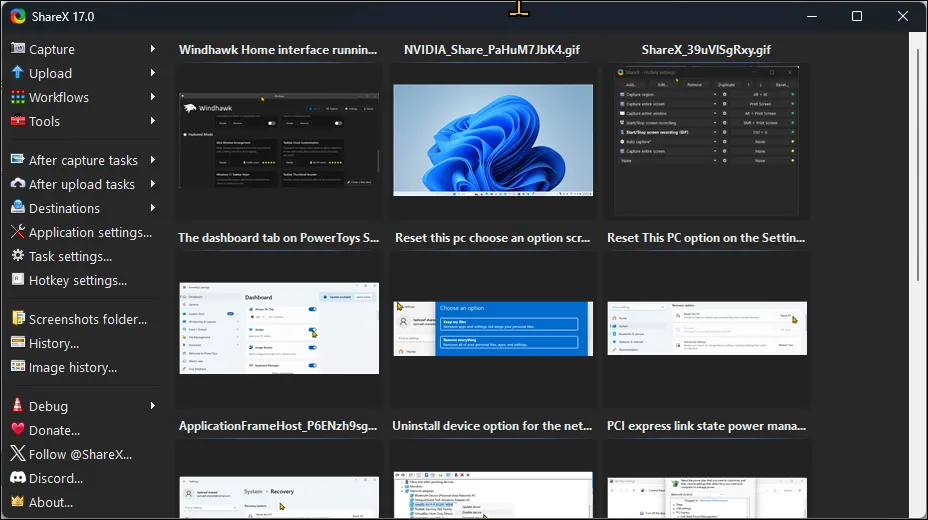 Giao diện người dùng của phần mềm chụp ảnh và quay màn hình ShareX trên Windows 11
Giao diện người dùng của phần mềm chụp ảnh và quay màn hình ShareX trên Windows 11
Điểm nổi bật nhất của ShareX là trình chỉnh sửa hình ảnh tích hợp, giúp bạn không cần phải chuyển đổi giữa hai ứng dụng để chụp và chỉnh sửa ảnh chụp màn hình. Nó bao gồm tất cả các công cụ chú thích cần thiết, cùng với các tùy chọn thêm văn bản, thay đổi kích thước, cắt, làm mờ hoặc làm mờ pixel các phần của hình ảnh. Công cụ tẩy thông minh cho phép bạn che đi thông tin nhạy cảm từ ảnh chụp màn hình bằng cách khớp màu nền.
4. Phone Link
Phone Link của Microsoft cho phép bạn đồng bộ hóa thiết bị Android hoặc iOS với máy tính Windows, giúp bạn luôn kết nối mà không cần liên tục cầm điện thoại lên. Với Phone Link, bạn có thể thực hiện và nhận cuộc gọi, quản lý thông báo, trả lời tin nhắn, xem thư viện ảnh, và thậm chí phản chiếu màn hình Android của mình.
Mặc dù một số tính năng của Phone Link dành riêng cho các thiết bị Samsung Galaxy, bạn vẫn có thể sử dụng nó để điều khiển nhiều cài đặt khác trên bất kỳ điện thoại nào. Bạn có thể bật/tắt chế độ “Không làm phiền”, phát âm thanh để định vị điện thoại, sao chép văn bản từ hình ảnh, bật điểm phát sóng (hotspot) của điện thoại, và thậm chí kích hoạt tính năng sao chép-dán đa thiết bị để chia sẻ clipboard giữa các thiết bị.
3. File Pilot
Trong nhiều trường hợp, File Explorer mặc định của Windows chưa thực sự đáp ứng được nhu cầu của người dùng chuyên nghiệp. File Pilot là một giải pháp thay thế File Explorer nhẹ và cực kỳ nhanh, cung cấp giao diện người dùng sạch sẽ cùng vô số tính năng hữu ích mà người dùng đã mong đợi từ lâu.
Tương tự như trình quản lý tệp tích hợp của Windows, File Pilot hỗ trợ nhiều tab, nhưng còn được bổ sung chế độ xem nhiều ngăn (multi-pane view). Bạn có thể mở nhiều tab trong chế độ chia đôi màn hình và không có giới hạn về số lượng tab có thể mở, miễn là màn hình của bạn đủ lớn để hiển thị chúng một cách thoải mái.
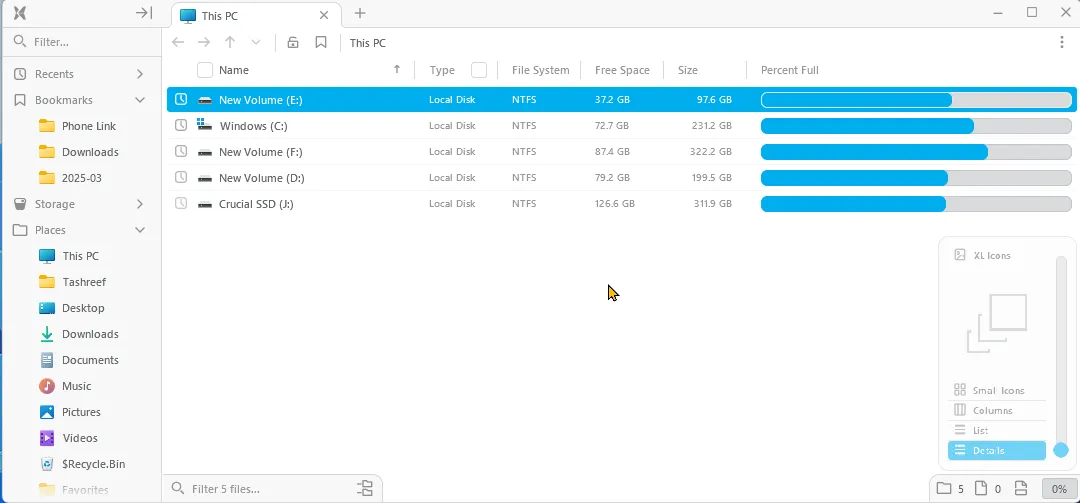 Tính năng chia bảng điều khiển (panels) đa nhiệm trong trình quản lý tệp File Pilot trên Windows 11
Tính năng chia bảng điều khiển (panels) đa nhiệm trong trình quản lý tệp File Pilot trên Windows 11
Một điểm cộng lớn khác là menu ngữ cảnh cổ điển của File Pilot, thay thế phiên bản quá đơn giản của Windows 11 bằng một menu kiểu Windows 10 được cải tiến. Việc tìm kiếm tệp và thư mục trở nên dễ dàng và nhanh chóng, và chế độ kiểm tra nhanh (inspector mode) cho phép bạn xem trước các tệp được chọn mà không cần mở chúng. File Pilot hiện miễn phí trong giai đoạn beta, nhưng sẽ có giá 50 USD cho bản quyền rẻ nhất khi phiên bản đầy đủ được phát hành.
2. aText
Với mọi tác vụ gõ phím lặp đi lặp lại, aText đều có thể xử lý phần lớn. Đây là một tiện ích mở rộng văn bản cho phép bạn tạo các phím tắt cho những cụm từ thường dùng. Chẳng hạn, bạn có thể thiết lập để nó tự động hoàn thành mẫu công việc, địa chỉ nhà riêng và cơ quan, email, URL trang web, và thậm chí cả các mẫu email tùy chỉnh với các trường động.
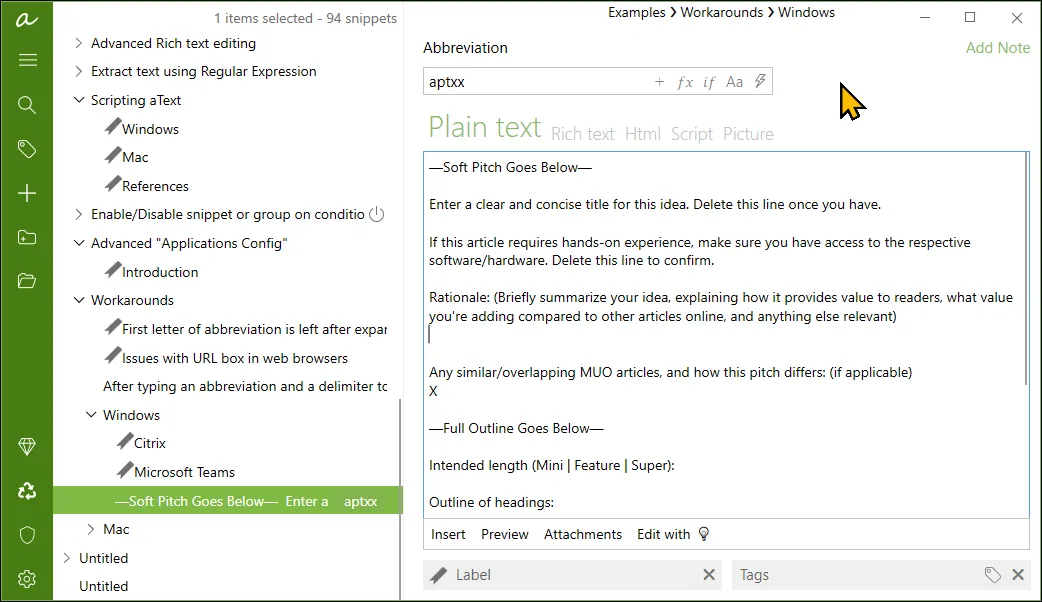 Giao diện của ứng dụng mở rộng văn bản aText trên hệ điều hành Windows 11
Giao diện của ứng dụng mở rộng văn bản aText trên hệ điều hành Windows 11
aText hỗ trợ văn bản thuần túy, văn bản đa dạng thức (rich text), HTML, script và hình ảnh, làm cho nó trở nên linh hoạt trong nhiều môi trường làm việc khác nhau. Không giống như các công cụ mở rộng văn bản tích hợp trong Word và OneNote chỉ giới hạn trong các ứng dụng đó, aText hoạt động độc lập với ứng dụng, cho phép bạn sử dụng nó trên toàn hệ thống.
1. AutoHotkey (AHK)
AutoHotkey (AHK) là một ngôn ngữ kịch bản cho phép bạn tự động hóa các tác vụ lặp đi lặp lại trên máy tính Windows bằng cách gán các kịch bản cho một phím nóng (hotkey).
Mặc dù bạn có thể sử dụng AHK như một công cụ mở rộng văn bản, nhưng khả năng của nó vượt xa hơn thế. Nó có thể tự động hóa các cuộc họp Google với một liên kết có thể chia sẻ, sửa lỗi chính tả phổ biến, tương tác với các ứng dụng và thực hiện các hành động cụ thể. AHK là một chương trình tuyệt vời có thể được tùy chỉnh theo nhu cầu của bạn, dù là bất kỳ tác vụ nào.
Những ứng dụng Windows miễn phí này là những công cụ không thể thiếu trong quy trình làm việc của người dùng công nghệ. Mỗi ứng dụng đều lấp đầy một khoảng trống mà Windows còn thiếu sót, giúp các tác vụ hàng ngày trở nên mượt mà, hiệu quả và ít gây khó chịu hơn rất nhiều. Chúng giúp người dùng duy trì năng suất cao trong khi vẫn khai thác tối đa tiềm năng của một hệ điều hành đã rất đa năng. Hãy trải nghiệm và biến chúng thành trợ thủ đắc lực của bạn!